Haddii aad ku rakibtay Ventura, Monterey, Big Sur, Catalina, Mojave, ama noocyadii hore, waxaa laga yaabaa inaad dib u rakibto macOS sababaha soo socda awgood:
- Nidaamkaagu wuu burburayaa ama si khaldan ayuu u shaqeeyaa
Marka aad si joogto ah u aragto farriimaha khaladka ah ee ka soo muuqda mac kaaga, ama barnaamijyadaadu si aan kala sooc lahayn u shil / u qaboojiyaan sabab la'aan, sida FaceTime ma shaqayn doono, Xiriirada ama Jadwalka waxay muujinayaan daahitaan ama khalkhal, ilkaha buluuga ah ama WiFi iskuma xiri doonaan… Hayso sabab wanaagsan oo dib loogu rakibo macOS.
- Dib u rakib marka uu jiro nooc cusub oo macOS ah oo la heli karo
Apple si joogto ah ayey uga shaqeysaa si ay u hagaajiso dhiqlaha, u sameyso hagaajinta waxqabadka, ku darto astaamo cusub ama kor u qaado koodka. Sidaa darteed, shaki la'aan, waxaa jiri doona noocyo cusub oo macOS ah oo diyaar u ah in la cusboonaysiiyo oo dib loo rakibo.
- Mac-gaagu si tartiib tartiib ah ayuu u socdaa
Sida aan wada ognahay, sabab gaar ah ma jirto, dib u rakibida nidaamka waxay si qarsoodi ah u xallin kartaa Mac gaabis ah xaaladaha badankood.
- Waxaad Iibinaysaa Mac-ga
Haddii aad rabto inaad iibiso mac-gaaga, ka sokow tirtirida dhammaan xogtaada shaqsiyeed iyo raadadka mac, waxaad u baahan doontaa inaad dib u soo dejiso macOS sidoo kale.
Ma aha wax adag in dib loo rakibo macOS Ventura, Monterey, Big Sur, ama Catalina, laakiin haddii aad rabto inaad dib u rakibto macOS adigoon lumin xogta, waxaa jira 3 tillaabo oo ay tahay inaad raacdo.
3 tillaabo dib loogu rakibo macOS Ventura, Monterey ama Big Sur iyadoon xogta la lumin
Dhammaanteen waxaan ku keydineynaa xog badan oo ku saabsan Mac-kayaga, markaa markaan go'aansanno inaan dib u soo celinno macOS Ventura, Monterey/Big Sur/Catalina, welwelka ugu sarreeya wuxuu had iyo jeer tagaa "wax walba ma waayi doonaa haddii aan dib u soo celiyo macOS". Dhab ahaantii, dib-u-soo-celinta macOS maahan inay keento xog luntay, kaliya waxay abuurtaa nuqul cusub, faylashaada hadda jira iyo xogta ku kaydsan barnaamijyada lama beddeli doono ama lama tirtiri doono. Laakiin kaliya haddii ay dhacdo nasiib xumo, waxaan u baahanahay inaan ku sameyno xoogaa shaqo ah BACKUP, tani waxay muhiim u tahay dib u dejinta macOS iyada oo aan lumin xogta.
Tallaabada 1. U diyaari Mac-gaaga dib-u-dajinta.
- U samee meel ku filan Ventura, Monterey, Big Sur, ama Catalina dib-u-dajinta, ugu yaraan 35GB, markaa habka dib u dajinta uma hakin doono ama u istaagi doono meel aan ku filnayn.
- Sidoo kale, jooji dhammaan abka ama barnaamijyada ku jira shaqada, si Mac-gaagu si buuxda ugu diyaar garoobo inuu dib u rakibo.
- Hubi xaaladaha wadista Fur Utility Disk oo ku samee Frist Aid dariiqaaga adag halka aad dib ugu rakibi karto macOS si aad u hubiso in darawalkaagu uu xaalad fiican ku jiro dib u rakibida.
- Haddii aad dib ugu rakibayso macOS-ka Macbook-ga, hubi in boqolkiiba batteriga uu ka badan yahay 80%.
Tallaabada 2. Ku soo celi dhammaan faylashaada macOS Ku rakib (Muhiim ah)
Kaabta waa tallaabo lagama maarmaan ah oo ku lug leh dib-u-soo-celinta macOS, halkan waxaa ah dhowr ikhtiyaar oo lagu keydiyo xogtaada.
Doorashada Koowaad: Isticmaalka Mashiinka Waqtiga
- Ku xidh drive dibadda ah Mac si aad u hesho gurmad.
- Tag Finder> Application, billow Machine Time, oo dooro "Set Up Machine Machine".

- Guji "Select Backup Disk" si aad u doorato darawal adag oo dibadda ah si aad u kaydiso faylasha.

- Ka dibna calaamadee sanduuqa ka hor "Back Up Automatically". Sidoo kale, waxaad hagaajin kartaa goobta kaydinta ee menu "Options".
Haddii tani ay tahay markii ugu horeysay ee aad isticmaasho Time Machine si aad u kaydiso, samir u sug mashiinka Time si uu u dhamaystiro kaydinta, waxay soo jeedin doontaa ogeysiinta marka ay dhamaato.

Doorashada Labaad: Isticmaalka Hard Drive
- Ku xidh darawalka adag ee kaaga Mac.
- Fur Finder si aad u hubiso in dariiqaaga adag uu ku hoos jiro "qalabka".
- Samee gal cusub, koobi oo dheji ama si toos ah u dhaqaaji shayada aad rabto inaad ka kaydiso Mac galkan.
- Ugu dambeyntii, ka saar darawalkaaga adag.
Xulashada Saddexaad: Isticmaalka Adeegga iCloud (Miis-kabeedka iyo galka Dukumentiyada)
- Tag Finder> Xulashada Nidaamka, oo guji "iCloud" si aad u soo qaadato interface-keeda ugu weyn.
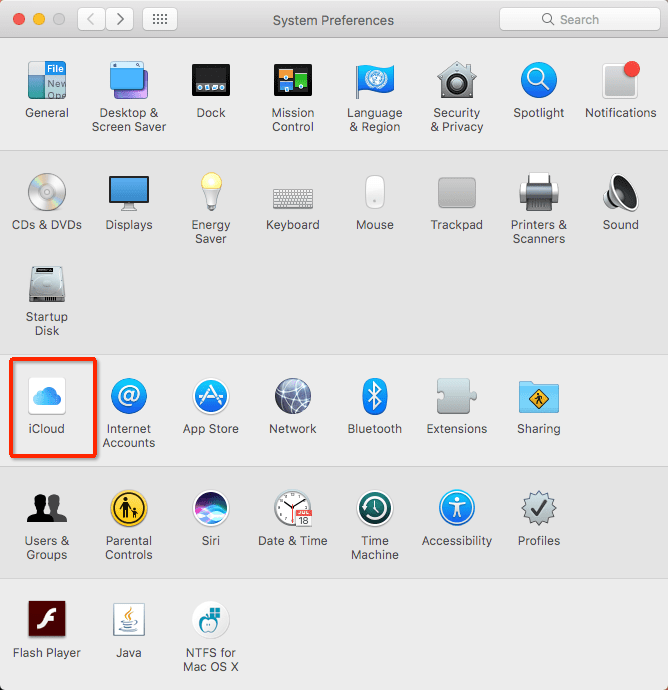
- Guji badhanka "Options" ee "iCloud", oo calaamadee sanduuqa ka horreeya "Desktop and Documents Folders", ka dibna dhagsii "La sameeyay".

Inta badan isticmaalayaashayada mac waxay door bidaan inay kaydiyaan dhammaan faylasha laakiin apps-ka. Marka, si aad kaaga badbaadiso dhibaatooyinka xogta lumay ee ay ugu wacan tahay dib-u-soo-celinta macOS, waxaa lagugula talinayaa inaad hayso diiwaannada barnaamijyada aad ku rakibtay, koontada, iyo erayga sirta ah, sidoo kale, waxaad qaadi kartaa shaashadda goobaha.
Tallaabada 3. Dib u rakib macOS Ventura, Monterey, Big Sur, ama Catalina adoon lumin xogta.
Xulashada 1: Dib u rakib macOS adigoon lumin xogta soo kabashada internetka
(Xusuusin: Haddii Mac-gaagu shiran yahay, dhagsii astaanta Apple, oo aad dib u bilow si aad marka hore dami Mac-ga.)
- Daar Mac-gaaga oo tag Options.
Wixii Apple Silicon: Riix oo hay batoonka Power ilaa aad aragto daaqada fursadaha bilowga ah.
Processor-ka Intel: Riix badhanka Power oo isla markiiba taabo oo hay Command Command (⌘) -R ilaa aad ka aragto astaanta Apple. - Kadib dooro "dib u soo dajiyo macOS Monterey" ama "dib u soo celi macOS Monterey" daaqada kala dooro oo guji "Continue".

- Dooro darawalkaaga adag, dhagsii "Install" oo sug dhamaadka dib u rakibida.
Xulashada 2: Dib u rakib macOS adiga oo aan lumin xogta USB
- Soo deji macOS Ventura, Monterey, Big Sur, ama Rakiyeha Catalina addoo isticmaalaya Safari ama daalacashada shabakad kale ee Mac kaaga.
- Markaas ku xidh USB-ga flash-ka Mac-gaaga.
- Fur barnaamijka Utility Disk-ga ee Mac-gaaga, dooro USB-ga flash-ka, oo dhagsii tirtir si aad u hesho wado nadiif ah oo dib loogu rakibo.

- Fur Terminal, koobi oo dheji sudo /Applications/Install macOS 13 Beta.app/Contents/Resources/createinstallmedia –volume/Volumes/MyVolume
Dib u dajinta Monterey: sudo /Applications/Install macOS Monterey.app/Contents/Resources/createinstallmedia
Dib u rakibida Big Sur: sudo /Applications/Install macOS Big Sur.app/Contents/Resources/createinstallmedia
Dib u dajinta Catalina: sudo /Applications/Install macOS Catalina.app/Contents/Resources/createinstallmedia

- Ka dib ku dar mugga USB-ga flash-ka:--mugga / Volumes/MyVolume, ku beddel MyVolume magacaaga USB-ga, kayga waa Untitled.

- Riix Gelida, geli erayga sirta ah oo sug inta uu hawshu dhammaanayo.

- Jooji Terminalka oo ka saar USB-ga.
- Ku xidh rakibaha USB bootable ee Mac kaaga, oo hubi in Mac ku xidhan yahay internetka.
- Riix oo hay furaha Option (Alt) isla markiiba ka dib markaad dib u bilowdo Mac, oo sii daa furaha ikhtiyaarka ah marka shaashadu muujiso muggaaga bootable.
- Dooro mugga USB oo taabo Soo noqo.
- Dooro Ku rakib macOS Ventura, Monterey, Big Sur, ama Catalina, oo dhagsii Continue si aad u dhammayso dib-u-dejinta macOS USB.
Talooyin: Haddii aad isticmaalayso Apple Silicon Mac, laga bilaabo tallaabada 9, waa in aad riix oo hay badhanka Power ilaa aad aragto fursadaha bilowga ah oo raac tilmaamaha si aad u dhammayso dib u rakibidda macOS ah.
Maxaa dhacaya haddii aad lumiso xogta ka dib macOS Ventura, Monterey, iyo Big Sur dib u rakibidda?
Si kastaba ha ahaatee, luminta xogta ka dib dib u dejinta ayaa weli dhacda. Waxa laga yaabaa inay ka dhalato rakibaadda go'an (korontada/isku xidhka internetka oo liita), habaynta musuqmaasuqa, meel aan ku filnayn, ama ficilo aan habboonayn. Markaas, waxa la sameeyo haddii aad lumisay xogta ka dib dib u rakibidda? Halkan waxaa ah 2 hab.
Habka 1: Isticmaal MacDeed Data Recovery si aad u soo kabsado xogta
Haddii ay dhacdo inaadan samayn gurmad ka hor dib-u-dajinta, waxaad u baahan doontaa barnaamij soo kabasho xog gaar ah si aad u hesho xogta kaa luntay.
Halkan waxaan ku talinaynaa MacDeed Data Recovery , barnaamij Mac oo awood leh oo u oggolaanaya dadka isticmaala inay ka soo kabtaan faylalka lumay / la tirtiray / la burburiyay / la qaabeeyey ee ka yimid qalab badan oo dibadda ah ama gudaha gudaha ah, iyada oo aan loo eegin haddii feylku lumo khaladaadka bini'aadamka, daminta, dib-u-dhiska, cusboonaysiinta, weerarka fayraska ama burbur disk.
Astaamaha ugu muhiimsan ee Soo kabashada Xogta MacDeed
- Soo kabso feylasha lumay sababo la xiriira dib u dajinta OS, cusboonaysiinta, hoos u dhigista
- Soo kabso faylasha la tirtiray, la habeeyey, iyo kuwa lumay
- Soo celi faylasha gudaha iyo dibadda hard drives, USB-yada, kaararka SD, flash drives, iwm.
- Soo celi fiidiyowyada, maqalka, sawirrada, dukumeentiyada, kaydka, iyo 200+ nooc
- Codso iskaanka degdegga ah iyo kan qoto dheer labadaba
- Fiiri faylasha ka hor soo kabashada
- Sawirka degdega ah iyo soo kabashada
- Ku soo celi faylasha wadista deegaanka ama meelaha daruuriga ah
Tallaabooyinka lagu soo kabsado xogta lumay ka dib dib u rakibidda MacOS
Tallaabada 1. Soo deji oo ku rakib MacDeed Data Recovery on Mac.
Isku day Bilaash Isku day Bilaash
Tallaabada 2. Dooro drive Mac ah. Tag Disk Data Recovery oo dooro Mac drive ee kaydiyay xogtaada.

Tallaabada 3. Guji "Scan". Tag jidka ama ku qor si aad u hubiso faylasha la helay. Waxa kale oo aad isticmaali kartaa qalabka filter si aad si degdeg ah u baadho faylal gaar ah.

Tallaabada 4. Dib u eeg faylasha uu helay MacDeed Data Recovery. Kadib riix batoonka Ladnaansho si aad u soo celiso xogta luntay.

Isku day Bilaash Isku day Bilaash
Habka 2: Isticmaal Time Machine si aad u soo kabsado xogta la kaabta
Haddii aad ku kaydisay faylashaada Mac, waxaad isticmaali kartaa Time Machine si aad u soo celiso xogta luntay.
Tallaabada 1. Tag Finder> Applications> Time Machine, fur oo dooro "Enter Time Machine".
Tallaabada 2. Daaqadda soo baxday, isticmaal fallaadhaha iyo wakhtiga si aad u baadho sawir-qaadista iyo kaydinta deegaanka.

Tallaabada 3. Soo hel faylasha la tirtiray, ka dibna riix "Soo Celinta" si aad u soo kabsato xogta lumay ee ay sababtay dib-u-celinta.
macOS Ventura, Monterey, Big Sur Dib-u-kicinta ma shaqaynayso?
Haddii aad qaadatay dhammaan diyaargarowga lagama maarmaanka ah oo aad si sax ah u raacday tillaabo kasta oo kor ku taxan, laakiin weli aad ku guuldareysatay inaad dib ugu rakibto macOS Ventura, Monterey, Big Sur, ama Catalina Mac-gaaga, waxaan ku dhex mari doonaa dhowr xal oo qaybtan ah si aad u hagaajiso Dib-u-soo-celinta Aan Shaqeynin.
- Hubi xidhiidhkaaga intarneedka oo hubi inuu xasiloon yahay.
- Isticmaal Disk Utility si aad marka hore u hagaajiso diskka bilowga ah. Tag Applications> Utility Disk> Dooro Startup Drive> Gargaarka degdega ah si aad u hagaajiso.
- Dib-u-dejinta dib u samee oo hubi inaad raacday tallaabo kasta qalad la'aan.
- Haddii xalalka kore aysan shaqeyn doonin oo aad ku adkeysato inaad ku rakibto Monterey Mac-gaaga, marka hore ka tirtir Mac-gaaga, ka dibna dib u rakib macOS adoo raacaya tillaabooyinka kore. Laakin samee kayd ka hor inta aanad tirtirin.
- Hoos u dhigida Monterey, Big Sur, Catalina, ama noocyadii hore haddii xal kale uusan ka shaqayn Mac gaaga.
Gabagabo
Furaha dib-u-soo-celinta mac OS Ventura, Monterey, Big Sur, Catalina, ama Mojave iyada oo aan la lumin xogta waa kaydinta maaddaama qofna uusan dammaanad qaadi karin dhammaan xogta si fiican loo ilaalin doono ka dib dib-u-kicinta macOS. Si kastaba ha noqotee, haddii aan, nasiib daro, luminay faylasha ka dib dib u dejinta macOS, Machine Time ama MacDeed Data Recovery waxay ku caawinaysaa dib u soo kabashada.
Soo kabsado faylalka ka dib macOS dib u soo celinta - MacDeed Data Recovery
- Soo kabso xogta luntay macOS dib u dajinta, cusboonaysiinta, hoos u dhigista
- Soo kabso xogta luntay sababtoo ah tirtirka shilka, qaabaynta, iwm.
- Soo celinta xogta qalabka kaydinta gudaha iyo dibadda: Mac hard drive, SSD, USB, SD Card, iwm.
- Soo kabso fiidiyowyada, maqalka, sawirrada, dukumentiyada, iyo 200+ faylal kale
- Fiiri faylalka (fiidiyow, sawir, PDF, kelmad, Excel, PowerPoint, qoraal muhiim ah, bogag, lambaro, iwm.)
- Si deg deg ah uga raadi faylasha qalabka shaandhada
- Ku soo celi faylalka wadista deegaanka ama daruuraha (Dropbox, OneDrive, GoogleDrive, pCloud, Box)
- Heerka soo kabashada sare
Isku day Bilaash Isku day Bilaash
Marka, ma haysaa tabo kale oo aad dib ugu rakibto macOS adiga oo aan lumin xogta? Fadlan la wadaag in badan oo isticmaalayaashayada ah.

